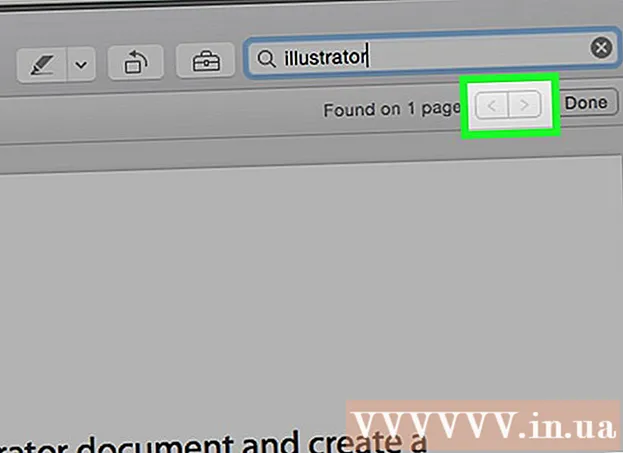Συγγραφέας:
Morris Wright
Ημερομηνία Δημιουργίας:
26 Απρίλιος 2021
Ημερομηνία Ενημέρωσης:
1 Ιούλιος 2024

Περιεχόμενο
- Για να πας
- Μέθοδος 1 από 4: Windows XP
- Αρχικο ΜΕΝΟΥ
- Μέθοδος 2 από 4: Windows Vista και Windows 7
- Αρχικο ΜΕΝΟΥ
- Μέθοδος 3 από 4: Windows 8 και 8.1
- Λειτουργία αναζήτησης μπαρ Charms
- Μενού περιβάλλοντος κουμπιών έναρξης
- Μέθοδος 4 από 4: Όλες οι εκδόσεις των Windows
- Ανοίξτε το πλαίσιο διαλόγου
- Συντομώτερος δρόμος
- Διαχείριση εργασιών
- Μαζικό αρχείο
- Ντοσιέ
- Internet Explorer
- Συμβουλές
- Προειδοποιήσεις
Η γραμμή εντολών των Windows σάς επιτρέπει να περιηγείστε στα αρχεία σας και στο σύστημά σας χρησιμοποιώντας τη διεπαφή γραμμής εντολών MS-DOS. Η Γραμμή εντολών είναι ένα χρήσιμο εργαλείο εάν χρησιμοποιείτε προηγμένα προγράμματα ή θέλετε να ενεργοποιήσετε τα βοηθητικά προγράμματα του συστήματος. Διαβάστε παρακάτω για να μάθετε πώς να ανοίξετε τη γραμμή εντολών στα Windows.
Για να πας
Μέθοδος 1 από 4: Windows XP
Αρχικο ΜΕΝΟΥ
 Ανοίξτε το μενού έναρξης. Για να το κάνετε αυτό, κάντε κλικ στο κουμπί έναρξης.
Ανοίξτε το μενού έναρξης. Για να το κάνετε αυτό, κάντε κλικ στο κουμπί έναρξης.  Κάντε κλικ στο "Όλα τα προγράμματα" για να δείτε τα προγράμματά σας.
Κάντε κλικ στο "Όλα τα προγράμματα" για να δείτε τα προγράμματά σας. Κάντε κλικ στο "Αξεσουάρ" για να δείτε τα αξεσουάρ της επιφάνειας εργασίας των Windows.
Κάντε κλικ στο "Αξεσουάρ" για να δείτε τα αξεσουάρ της επιφάνειας εργασίας των Windows. Ανοίξτε τη γραμμή εντολών. Κάντε κλικ στο "Γραμμή εντολών".
Ανοίξτε τη γραμμή εντολών. Κάντε κλικ στο "Γραμμή εντολών".
Μέθοδος 2 από 4: Windows Vista και Windows 7
Αρχικο ΜΕΝΟΥ
- Ανοίξτε το μενού έναρξης. Για να το κάνετε αυτό, κάντε κλικ στο κουμπί έναρξης.
 Γραμμή εντολών αναζήτησης. Πληκτρολογήστε "cmd" για αυτό.
Γραμμή εντολών αναζήτησης. Πληκτρολογήστε "cmd" για αυτό.  Ανοίξτε τη γραμμή εντολών.
Ανοίξτε τη γραμμή εντολών.- Κάντε κλικ στο πρώτο αποτέλεσμα αναζήτησης για να ανοίξετε τη γραμμή εντολών με περιορισμένη πρόσβαση.
- Κάντε δεξί κλικ στο πρώτο αποτέλεσμα αναζήτησης και κάντε κλικ στο "Εκτέλεση ως διαχειριστής" για να ανοίξετε τη γραμμή εντολών με επιλογές διαχειριστή.
Μέθοδος 3 από 4: Windows 8 και 8.1
Λειτουργία αναζήτησης μπαρ Charms
 Ανοίξτε τη λειτουργία αναζήτησης της γραμμής Charms. Για να το κάνετε αυτό, πατήστε ⊞ Νίκη+ΜΙΚΡΟ. στο πληκτρολόγιό σας.
Ανοίξτε τη λειτουργία αναζήτησης της γραμμής Charms. Για να το κάνετε αυτό, πατήστε ⊞ Νίκη+ΜΙΚΡΟ. στο πληκτρολόγιό σας.  Γραμμή εντολών αναζήτησης. Πληκτρολογήστε "cmd".
Γραμμή εντολών αναζήτησης. Πληκτρολογήστε "cmd".  Ανοίξτε τη γραμμή εντολών.
Ανοίξτε τη γραμμή εντολών.- Κάντε κλικ στο πρώτο αποτέλεσμα για να ανοίξετε τη γραμμή εντολών με περιορισμένη πρόσβαση.
- Κάντε δεξί κλικ στο πρώτο αποτέλεσμα αναζήτησης και κάντε κλικ στο "Εκτέλεση ως διαχειριστής" για να ανοίξετε τη γραμμή εντολών με επιλογές διαχειριστή.
Μενού περιβάλλοντος κουμπιών έναρξης
 Κάντε δεξί κλικ στο κουμπί έναρξης για να ανοίξετε το μενού περιβάλλοντος.
Κάντε δεξί κλικ στο κουμπί έναρξης για να ανοίξετε το μενού περιβάλλοντος. Ανοίξτε τη γραμμή εντολών.
Ανοίξτε τη γραμμή εντολών.- Κάντε κλικ στο "Γραμμή εντολών" για να ανοίξετε τη γραμμή εντολών με περιορισμένη πρόσβαση.
- Κάντε κλικ στο "Γραμμή εντολών (Διαχειριστής)" για να ανοίξετε τη Γραμμή εντολών με επιλογές διαχείρισης.
Μέθοδος 4 από 4: Όλες οι εκδόσεις των Windows
Ανοίξτε το πλαίσιο διαλόγου
 Ανοίξτε το πλαίσιο διαλόγου. Για να το κάνετε αυτό, πατήστε ⊞ Νίκη+Ρ. στο πληκτρολόγιό σας.
Ανοίξτε το πλαίσιο διαλόγου. Για να το κάνετε αυτό, πατήστε ⊞ Νίκη+Ρ. στο πληκτρολόγιό σας.  Ανοίξτε τη γραμμή εντολών. Πληκτρολογήστε "cmd" και κάντε κλικ στο OK.
Ανοίξτε τη γραμμή εντολών. Πληκτρολογήστε "cmd" και κάντε κλικ στο OK. - Η γραμμή εντολών θα ανοίξει τώρα με περιορισμένη πρόσβαση, εκτός εάν εμφανιστεί το ακόλουθο μήνυμα: "Αυτή η εργασία εκτελείται με δικαιώματα διαχειριστή".
Συντομώτερος δρόμος
- Κάντε δεξί κλικ σε ένα κενό σημείο στην επιφάνεια εργασίας σας για να ανοίξετε το μενού περιβάλλοντος.
- Ανοίξτε τον οδηγό για να δημιουργήσετε συντομεύσεις. Στο μενού περιβάλλοντος, κάντε κλικ στο "Νέο" για να ανοίξετε ένα υπομενού και μετά κάντε κλικ στο "Συντόμευση".
- Συνδέστε τη συντόμευση στη γραμμή εντολών. Στο "Εισαγάγετε τη θέση του αρχείου" εδώ: "C: Windows System32 cmd.exe".
- Προχωρήστε στο επόμενο βήμα. Κάντε κλικ στο Επόμενο.
- Επιλέξτε ένα όνομα για τη συντόμευσή σας. Στο "Πληκτρολογήστε εδώ ένα όνομα για τη συντόμευση" εισαγάγετε το όνομα για τη συντόμευσή σας.
- Δημιουργήστε τη συντόμευση. Κάντε κλικ στο Τέλος.
- Ανοίξτε τη γραμμή εντολών.
- Κάντε διπλό κλικ στη συντόμευση για να ανοίξετε τη γραμμή εντολών με περιορισμένη πρόσβαση.
- Κάντε δεξί κλικ στη συντόμευση και κάντε κλικ στην επιλογή "Εκτέλεση ως διαχειριστής" για να ανοίξετε τη γραμμή εντολών με δικαιώματα διαχειριστή.
Διαχείριση εργασιών
- Ανοίξτε τη Διαχείριση εργασιών. Τύπος Ctrl+Ift Shift+Esc στο πληκτρολόγιό σας.
- Μεγιστοποιήστε τη Διαχείριση εργασιών έτσι ώστε η οθόνη να μοιάζει με μία από τις παραπάνω εικόνες.
- Windows XP, Vista και 7: Κάντε διπλό κλικ στο σημείο που υποδεικνύεται στην αριστερή εικόνα παραπάνω.
- Windows 8 και 8.1: Κάντε κλικ στο "Περισσότερες λεπτομέρειες".
- Κάντε κλικ στο "Αρχείο" για να ανοίξετε το μενού περιβάλλοντος.
- Ανοίξτε το παράθυρο διαλόγου Δημιουργία νέας εργασίας. Κάντε κλικ στο "Δημιουργία νέας εργασίας" στα Windows 8 και 8.1 και "Νέα εργασία" στα Windows XP, Vista και 7.
- Ανοίξτε τη γραμμή εντολών. Πληκτρολογήστε "cmd" στο παράθυρο διαλόγου και κάντε κλικ στο OK.
- Η γραμμή εντολών θα ανοίξει τώρα με περιορισμένη πρόσβαση, εκτός εάν εμφανιστεί το ακόλουθο μήνυμα: "Αυτή η εργασία εκτελείται με δικαιώματα διαχειριστή".
- Για να ανοίξετε τη γραμμή εντολών στα Windows 8 και 8.1 με δικαιώματα διαχειριστή, επιλέξτε το πλαίσιο "Δημιουργία αυτής της εργασίας με δικαιώματα διαχειριστή" πριν κάνετε κλικ στο OK.
Μαζικό αρχείο
 Ανοίξτε το πλαίσιο διαλόγου. Για να το κάνετε αυτό, πατήστε ⊞ Νίκη+Ρ. στο πληκτρολόγιό σας.
Ανοίξτε το πλαίσιο διαλόγου. Για να το κάνετε αυτό, πατήστε ⊞ Νίκη+Ρ. στο πληκτρολόγιό σας.  Ανοίξτε το Σημειωματάριο. Πληκτρολογήστε "σημειωματάριο" στο παράθυρο διαλόγου και κάντε κλικ στο OK.
Ανοίξτε το Σημειωματάριο. Πληκτρολογήστε "σημειωματάριο" στο παράθυρο διαλόγου και κάντε κλικ στο OK.  Πληκτρολογήστε "έναρξη" στο Σημειωματάριο.
Πληκτρολογήστε "έναρξη" στο Σημειωματάριο. Ανοίξτε το παράθυρο Αποθήκευση ως. Τύπος Ctrl+ΜΙΚΡΟ. στο πληκτρολόγιό σας.
Ανοίξτε το παράθυρο Αποθήκευση ως. Τύπος Ctrl+ΜΙΚΡΟ. στο πληκτρολόγιό σας.  Μεγιστοποιήστε το σύνθετο πλαίσιο δίπλα στο "Αποθήκευση ως τύπος" και επιλέξτε "Όλα τα αρχεία".
Μεγιστοποιήστε το σύνθετο πλαίσιο δίπλα στο "Αποθήκευση ως τύπος" και επιλέξτε "Όλα τα αρχεία". Στο πεδίο εισαγωγής δίπλα στο "Όνομα αρχείου", εισαγάγετε ένα όνομα για το αρχείο, ακολουθούμενο από τελεία και "ρόπαλο".
Στο πεδίο εισαγωγής δίπλα στο "Όνομα αρχείου", εισαγάγετε ένα όνομα για το αρχείο, ακολουθούμενο από τελεία και "ρόπαλο". Επιλέξτε την τοποθεσία στην οποία θέλετε να αποθηκεύσετε το αρχείο.
Επιλέξτε την τοποθεσία στην οποία θέλετε να αποθηκεύσετε το αρχείο. Αποθηκεύστε το αρχείο. Κάντε κλικ στο Αποθήκευση.
Αποθηκεύστε το αρχείο. Κάντε κλικ στο Αποθήκευση.  Κλείσιμο σημειωματάριου. Κάντε κλικ στο σταυρό στην επάνω δεξιά γωνία της οθόνης.
Κλείσιμο σημειωματάριου. Κάντε κλικ στο σταυρό στην επάνω δεξιά γωνία της οθόνης.  Ανοίξτε τη γραμμή εντολών χρησιμοποιώντας το αρχείο δέσμης.
Ανοίξτε τη γραμμή εντολών χρησιμοποιώντας το αρχείο δέσμης.- Κάντε διπλό κλικ στο αρχείο για να ανοίξετε τη γραμμή εντολών με περιορισμένη πρόσβαση.
- Κάντε δεξί κλικ στο αρχείο και κάντε κλικ στην επιλογή "Εκτέλεση ως διαχειριστής" για να ανοίξετε τη γραμμή εντολών με δικαιώματα διαχειριστή.
Ντοσιέ
 Ανοίξτε το φάκελο από τον οποίο θέλετε να ανοίξετε τη γραμμή εντολών. Στις νεότερες εκδόσεις των Windows, μπορείτε να ανοίξετε τη γραμμή εντολών από οποιονδήποτε φάκελο της Εξερεύνησης των Windows. Με αυτόν τον τρόπο μπορείτε να τοποθετήσετε τη Γραμμή εντολών σε ένα μέρος που βρίσκετε ευκολότερα.
Ανοίξτε το φάκελο από τον οποίο θέλετε να ανοίξετε τη γραμμή εντολών. Στις νεότερες εκδόσεις των Windows, μπορείτε να ανοίξετε τη γραμμή εντολών από οποιονδήποτε φάκελο της Εξερεύνησης των Windows. Με αυτόν τον τρόπο μπορείτε να τοποθετήσετε τη Γραμμή εντολών σε ένα μέρος που βρίσκετε ευκολότερα. - Οι χρήστες των Windows XP μπορούν να επιτύχουν αυτήν τη δυνατότητα εγκαθιστώντας την επέκταση PowerToy. Μπορείτε να το βρείτε εδώ.
 Διατήρηση Ift Shift και στη συνέχεια κάντε δεξί κλικ σε ένα κενό σημείο στο φάκελο. Βεβαιωθείτε ότι δεν κάνετε κλικ σε ένα υπάρχον αρχείο.
Διατήρηση Ift Shift και στη συνέχεια κάντε δεξί κλικ σε ένα κενό σημείο στο φάκελο. Βεβαιωθείτε ότι δεν κάνετε κλικ σε ένα υπάρχον αρχείο.  Επιλέξτε "Άνοιγμα παραθύρου εντολών εδώ". Η γραμμή εντολών θα ανοίξει όταν κάνετε κλικ στο φάκελο.
Επιλέξτε "Άνοιγμα παραθύρου εντολών εδώ". Η γραμμή εντολών θα ανοίξει όταν κάνετε κλικ στο φάκελο.
Internet Explorer
 Ανοίξτε το πλαίσιο διαλόγου. Τύπος ⊞ Νίκη+Ρ. στο πληκτρολόγιό σας.
Ανοίξτε το πλαίσιο διαλόγου. Τύπος ⊞ Νίκη+Ρ. στο πληκτρολόγιό σας. - Ανοίξτε τον Internet Explorer. Πληκτρολογήστε "iexplore.exe" στο παράθυρο διαλόγου και κάντε κλικ στο OK.
 Τύπος ΝΤΟ: Windows System32 cmd.exe στη γραμμή διευθύνσεων του Internet Explorer και πατήστε ↵ Εισαγάγετε.
Τύπος ΝΤΟ: Windows System32 cmd.exe στη γραμμή διευθύνσεων του Internet Explorer και πατήστε ↵ Εισαγάγετε. Ανοίξτε τη γραμμή εντολών. Κάντε κλικ στο Άνοιγμα στο αναδυόμενο παράθυρο που εμφανίζεται τώρα.
Ανοίξτε τη γραμμή εντολών. Κάντε κλικ στο Άνοιγμα στο αναδυόμενο παράθυρο που εμφανίζεται τώρα. - Αυτό θα ανοίξει τη γραμμή εντολών με περιορισμένη πρόσβαση.
Συμβουλές
- Εάν δεν μπορείτε να ανοίξετε τη γραμμή εντολών, μπορείτε να τη δοκιμάσετε στο φάκελο C: Windows System32 για να ανοίξω. Εάν αυτό δεν λειτουργεί, το καλύτερο στοίχημά σας είναι να προσπαθήσετε να επαναφέρετε ή να επανεγκαταστήσετε τα Windows.
Προειδοποιήσεις
- Να είστε πολύ προσεκτικοί όταν χρησιμοποιείτε τη γραμμή εντολών. Μπορείτε να καταστρέψετε τον υπολογιστή σας με επικίνδυνα κόλπα.